火狐浏览器怎么更改文件下载路径, 最近,很多朋友咨询边肖火狐如何改变文件下载路径。接下来我们来学习一下Firefox是如何改变文件下载路径的,希望对大家有所帮助。
火狐如何改变文件下载路径?利用Firefox浏览器改变文件下载路径的方法
1.首先我们需要进入Firefox的主页面,然后点击右上角的图标,如下图所示。
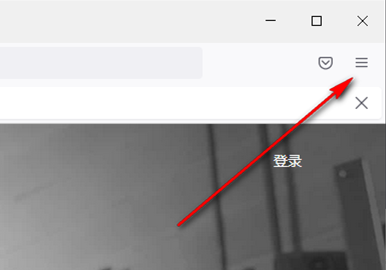
2.在打开的窗口中,我们需要点击【设置】进入页面,如下图所示。
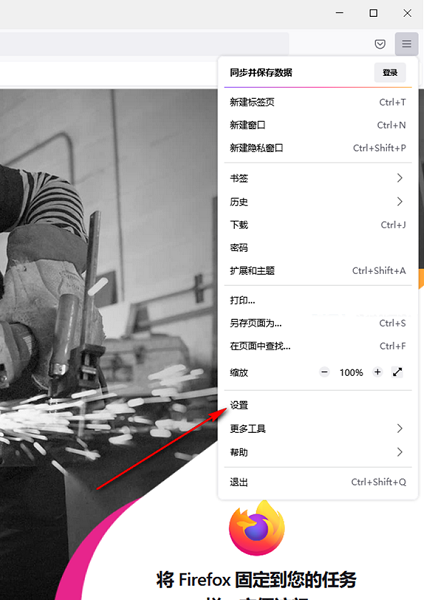
3.进入设置页面后,点击左侧的【通用】选项,然后在右侧页面找到【下载】选项,勾选【保存文件】选项,然后鼠标左键点击【浏览】按钮,如下图所示。
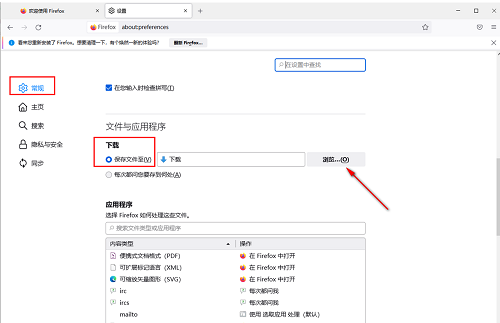
4.在弹出的本地文件夹页面中,根据自己的需要选择保存文件的路径。例如,边肖设置了d/tools,然后点击选择文件夹,如下图所示。
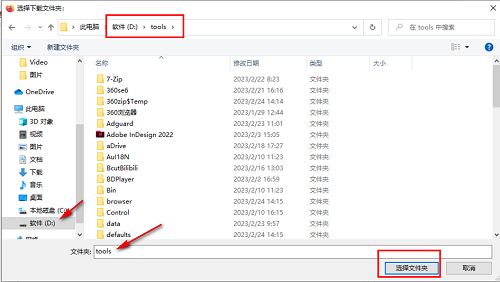
5.最后,我们选择的文件路径会体现在Save File to后面的框中,这样我们在下载文件的时候,就不需要手动更改了,如下图所示。
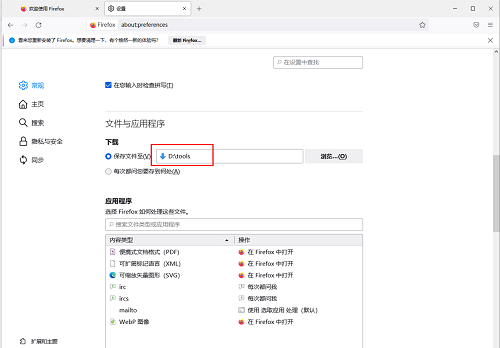
以上是火狐浏览器如何改变文件下载路径的全部内容,更多精彩教程尽在本站。
火狐浏览器怎么更改文件下载路径,以上就是本文为您收集整理的火狐浏览器怎么更改文件下载路径最新内容,希望能帮到您!更多相关内容欢迎关注。





